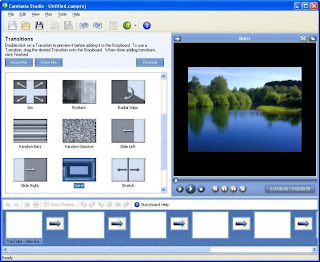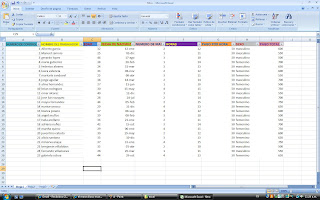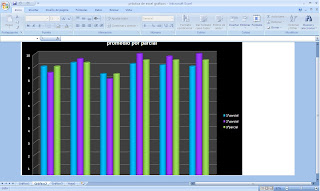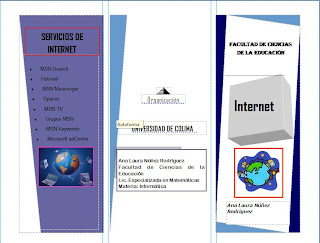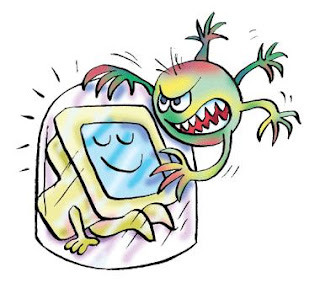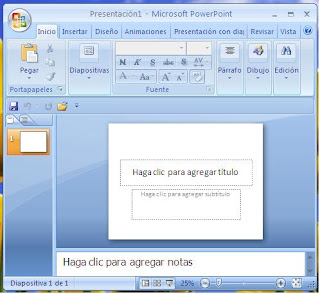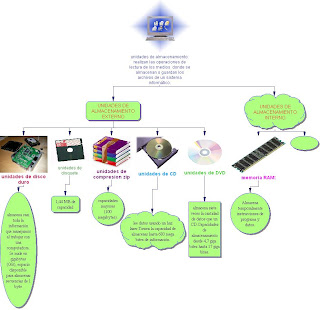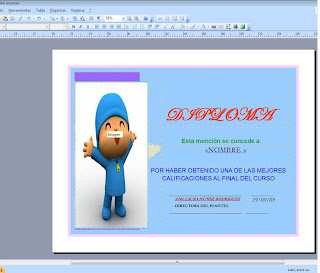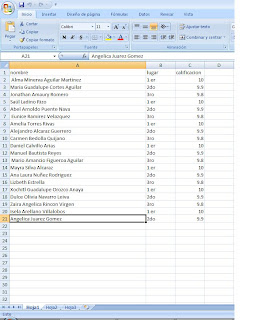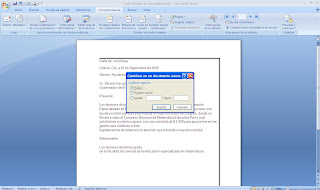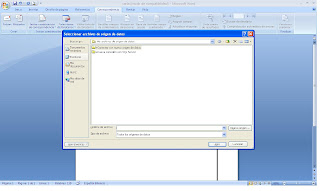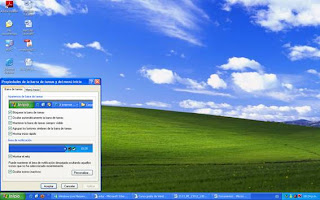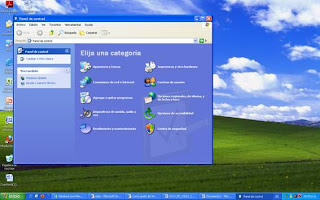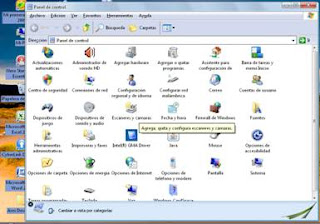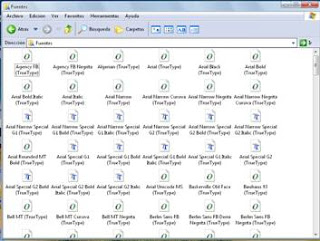Universidad de Colima
Facultad de Ciencias de la Educación
Lic. Especializada en Matemáticas
Ana Laura Núñez Rodríguez
1 "C"
Informática
11 de Septiembre de 2009
La practica No. 4 consistió en hacer algunas modificaciones a lo que es la barra de tareas, el panel de control y el escritorio.
El escritorio
El escritorio es la primera pantalla que nos aparece. Aquí podemos encontrar carpetas así como también distintos programas como Internet, Word etc.
Para modificarlo, lo único que tenemos que realizar es darle un clic derecho en el escritorio y seleccionar la opción personalizar. Al realizar este paso, se desglosará una ventana que nos permitirá cambiar el color, el fondo del escritorio, así como hacer distintas configuraciones que tengan que ver con el aspecto de nuestro escritorio.
Dentro de lo que fue la práctica vimos como hacerle si queríamos que el puntero del mouse se hiciera más grande, configurar la pantalla ó cambiarle de fondo. Tambien creamos un acceso directo de internet, power point y de la calculadora.
Barra de tareas
La barra de tereas aparece en la parte de de abajo de nuestra pantalla.
Aquí podemos encontrar el botón inicio, el cual, al darle clic derecho sobre él, nos aparecerá una pantalla que nos permitirá cambiar las propiedades de ésta, como lo son: el ocultarla automáticamente, bloquearla, mantenerla siempre a la vista, etc.
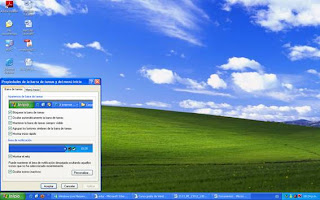
Una de las actividades que hicimos dentro de la práctica fue como configurar la barra de herramientas, por ejemplo el hacerla más larga o ancha, según nuestros gustos o preferencias.
El panel de control
El panel de control es aquel que nos permite ver, manipular ajustes y controles del sistema básico como Agregar nuevo hardware, Agregar o quitar programas.
Algunas de las cosas que nos permite realizar el panel de control es manipular el teclado, la fuente, el mouse entre otras opciones más.
A lo que se refiere a la práctica, modificamos la fuente y el mouse: donde cambiamos el puntero, ya fuera respecto su tamaño, su velocidad y visibilidad de este mismo.
conclusión:
Para mí, esta práctica me parecio muy interesante, ya que algunas de las cosas que vimos desconocia.
En esta práctica, conocimos algunas de las modificaciones que podemos realizar a nuestra PC, y que en cierta forma nos ayudan a personalizarla de la manera que mas nos guste ó agrade.
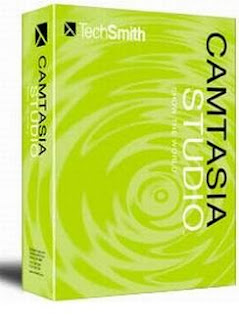 io es un programa que permite grabar la pantalla del ordenador en vídeo, es decir, captura todo lo que va ocurriendo por la pantalla y lo guarda en un archivo en formato de vídeo.
io es un programa que permite grabar la pantalla del ordenador en vídeo, es decir, captura todo lo que va ocurriendo por la pantalla y lo guarda en un archivo en formato de vídeo.